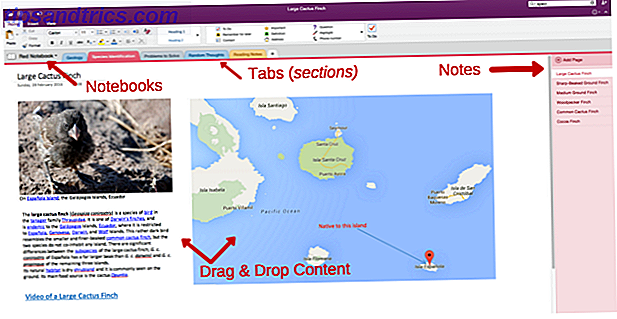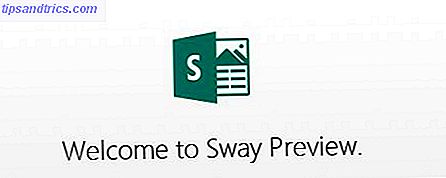Il a fallu beaucoup de temps, mais finalement l'avenir des gestionnaires de photos Linux est en train de se lever. Tout cela grâce à un nouveau logiciel de gestion de photos appelé Shotwell, qui est assez simple pour être utilisable et suffisamment utile pour être utile (un équilibre difficile à atteindre, et un rare dans le monde Linux).
Bien sûr, il y avait des alternatives avant. F-Spot a fait l'affaire pour beaucoup, et Picasa pour Linux était assez complet pour ceux qui voulaient tolérer un programme propriétaire porté via Wine. Shotwell, cependant, frappe le point sensible entre ces deux applications.
L'équipe d'Ubuntu est d'accord avec moi, apparemment parce qu'ils ont récemment annoncé que Shotwell sera le logiciel de gestion de photos par défaut dans Ubuntu 10.10 (la prochaine version d'Ubuntu qui sortira en octobre).
Mais vous pouvez utiliser cette application maintenant. Il se trouve dans les dépôts d'Ubuntu 10.04 et les utilisateurs des versions précédentes des utilisateurs d'Ubuntu et de Fedora peuvent trouver les instructions d'installation ici. Avant de plonger, lisez ce qui suit pour savoir si cette application vous convient.
Importer des photos
La première chose que vous faites avec une application de photographie est d'importer des photos, non? Shotwell vous donne trois façons de le faire, et aucune ne pourrait être plus facile. La première façon est de simplement faire glisser vos dossiers sur la fenêtre Shotwell.
La seconde consiste à brancher votre appareil photo et à laisser Shotwell s'occuper de l'importation des photos par elle-même, ce qui rend l'ajout de nouvelles photos un jeu d'enfant.
Le troisième moyen, à l'ancienne, est de cliquer sur « Fichier », puis sur « Importer depuis un dossier ». C'est parfait si vous avez déjà beaucoup de photos sur votre ordinateur.
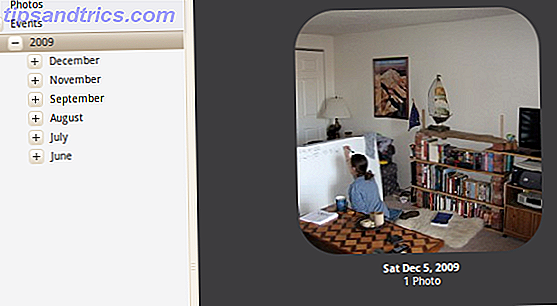
Une fois que les images sont sur votre ordinateur, vous trouverez qu'ils sont triés par date. Vous pouvez modifier le nom et l'heure de n'importe quelle photo, ce qui vous permet de personnaliser votre bibliothèque. La navigation dans vos photos, la création d'un diaporama à la volée et même l'édition de base sont toutes simples.
Modification de photos

Ouvrez n'importe quelle photo dans Shotwell et vous verrez cinq fonctions dans la barre d'outils inférieure: Rotation, Recadrer, Yeux rouges, Ajuster et Améliorer .
Faire pivoter et recadrer ont des fonctions évidentes, bien sûr, mais ils sont certainement toujours agréables à avoir sous la main.
La fonction yeux rouges est également explicite mais très utile. Le "Ajuster" vaguement nommé vous permet de changer les niveaux. Ceux qui ont une formation en photographie en verront immédiatement les avantages, mais ceux qui n'en ont pas peuvent expérimenter et apprendre assez rapidement.

Enfin, il y a le bouton "Améliorer". Cette fonction fonctionne exactement comme son icône de baguette magique l'indique. Cliquez sur le bouton et Shotwell ajustera automatiquement les niveaux pour rendre la photo aussi belle que possible. L'efficacité de tout cela est évidemment une question d'opinion, mais j'ai généralement pensé que les résultats étaient fantastiques.
Télécharger sur le Web

S'il y a trois sites sur lesquels les gens partagent des photos, c'est Facebook, Flickr et Picasa. Happily Shotwell peut télécharger des photos pour tous les trois. Pour ce faire, il vous suffit de sélectionner les photos que vous souhaitez télécharger, puis de cliquer sur " Publier ". Vous pouvez ensuite vous connecter à l'un de ces comptes et télécharger les photos.
Conclusion
Ubuntu, et Linux en général, avaient besoin d'un logiciel de gestion de photos comme ça depuis longtemps. Je suis content que ce soit finalement sous la forme de Shotwell. Ici, nous avons l'organisation, l'édition et l'intégration en ligne dans un seul paquet heureux.
Qu'est-ce que tu penses? Est-ce que Shotwell est une amélioration par rapport à F-Spot, ou est-ce que l'équipe d'Ubuntu commet une erreur en changeant sa configuration par défaut? Préférez-vous ce type de simplicité à la collection de fonctionnalités de Picasa ou vous sentez-vous trop limité avec cet outil? Parlez dans les commentaires ci-dessous!